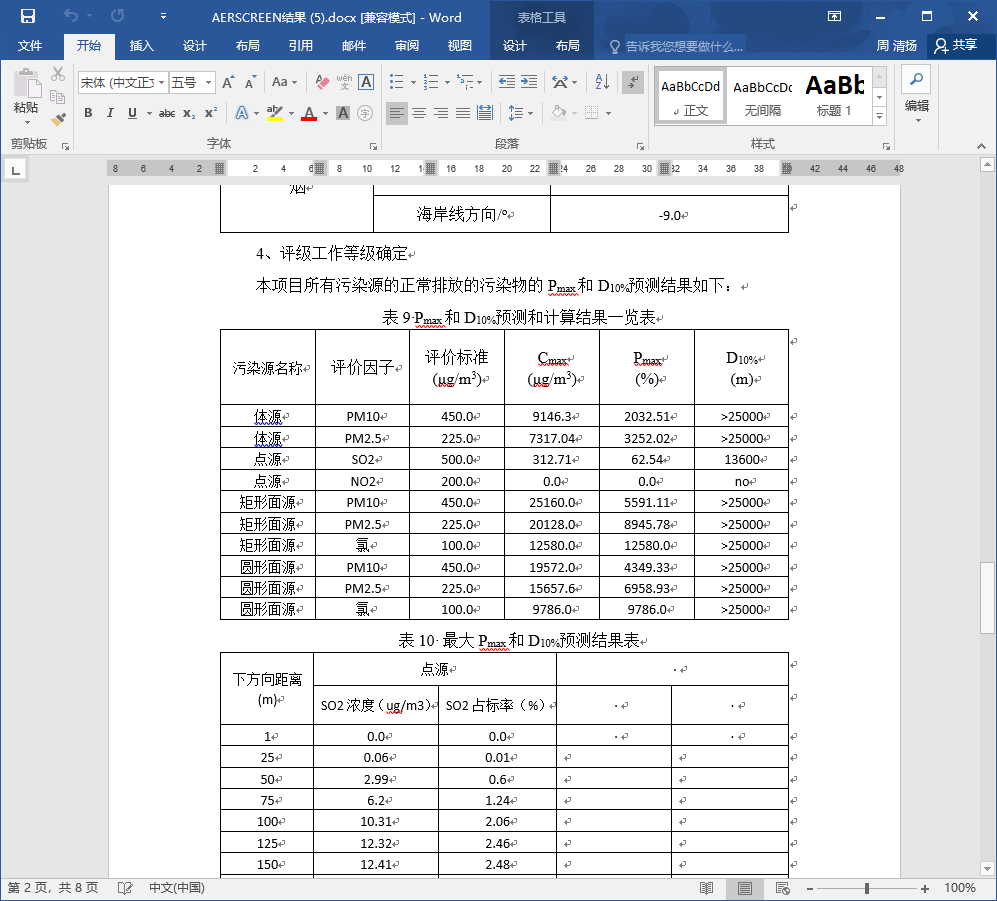一.登陆 #
浏览器打开网址www.ihamodel.com。点击登陆,输入用户名、密码和验证码,或输入注册手机号及验证码。为了更好的功能体验,请使用谷歌浏览器或者IE Edge浏览器。

二.选择模型 #
在模型处单击选择AERSCREEN模型,进入AERSCREEN模型设置界面,如下:
在界面右上位置是模型的菜单栏,包括项目管理、计算、查看、模型、编制报告、专题图、帮助;界面左侧的项目窗口,包括污染源、计算项、接收点;界面的右下角显示界面比例尺;左下角有光标位置的实时经纬度坐标、图层切换选项、图层控制按钮。
三. 建立项目 #
单击菜单的项目,会弹出如下图的项目管理界面,点击界面右上角绿色加号,创建新项目,输入项目名称即可;可以对已有项目进行操作,如打开项目、编辑、删除等操作。
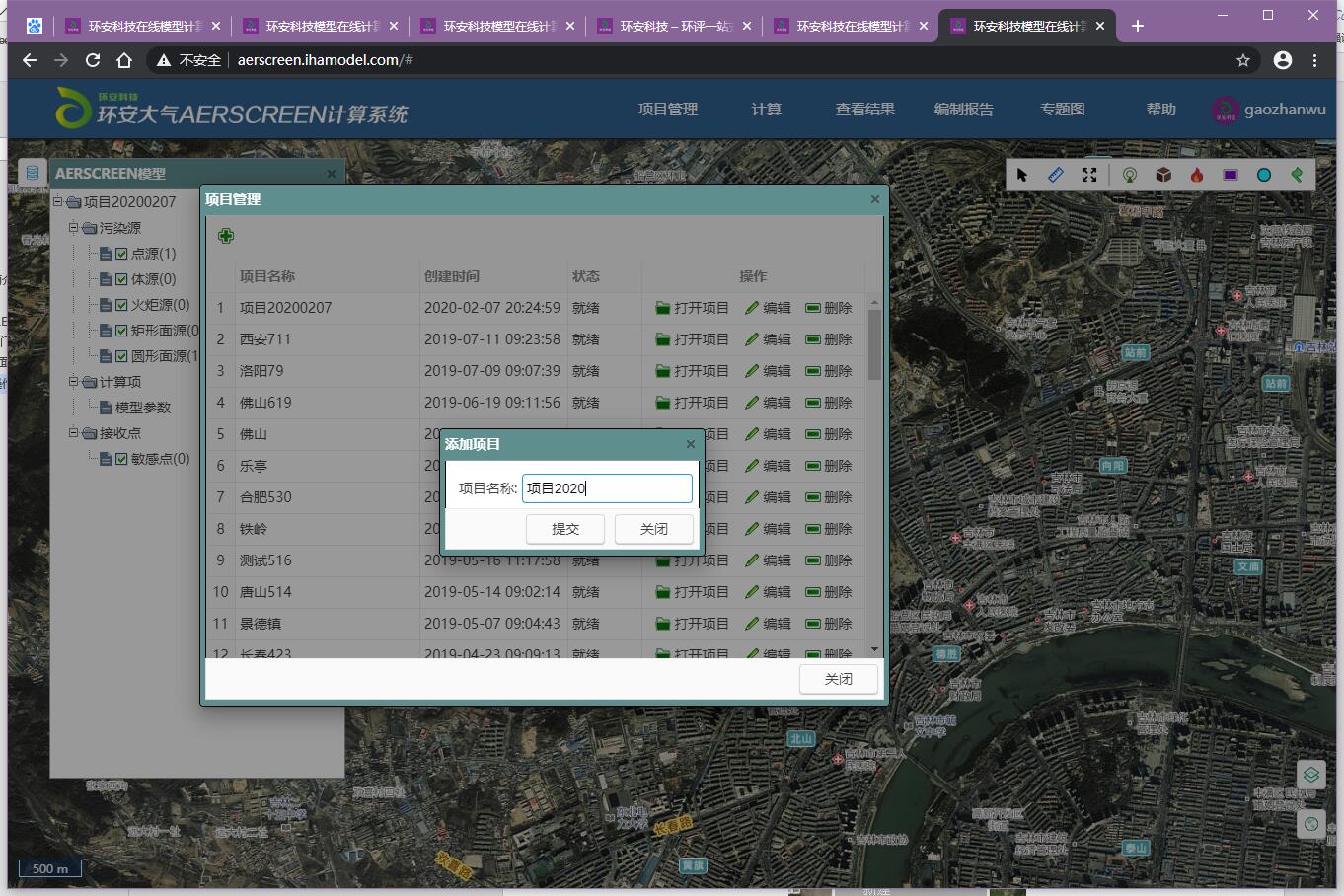
四.导入背景图 #
导入背景图层,方便快速确定污染源、项目厂界、敏感目标的位置。用户可导入位图、CAD(DWG格式)和GIS格式三种图形。
1、位图
平台支持常见位图(jpg、BMP等格式)的导入,两点距离法通过定义背景图上任意两点的直线距离(实际的距离m)及图上任意点的相对坐标。
两点距离法
1) 打开要导入的图片
2) 定义坐标
打开图片后,界面跳转到“导入地理位置图”编辑窗口,这是就可以给位图定义坐标。选择两点距离法。
首先点击“定义两点距离”用鼠标点击背景图上任意两点,输入距离,然后点击“定义某点坐标”鼠标点击任意某点,输入坐标。设置结束后,点击“完成”,即可完成位图的导入。
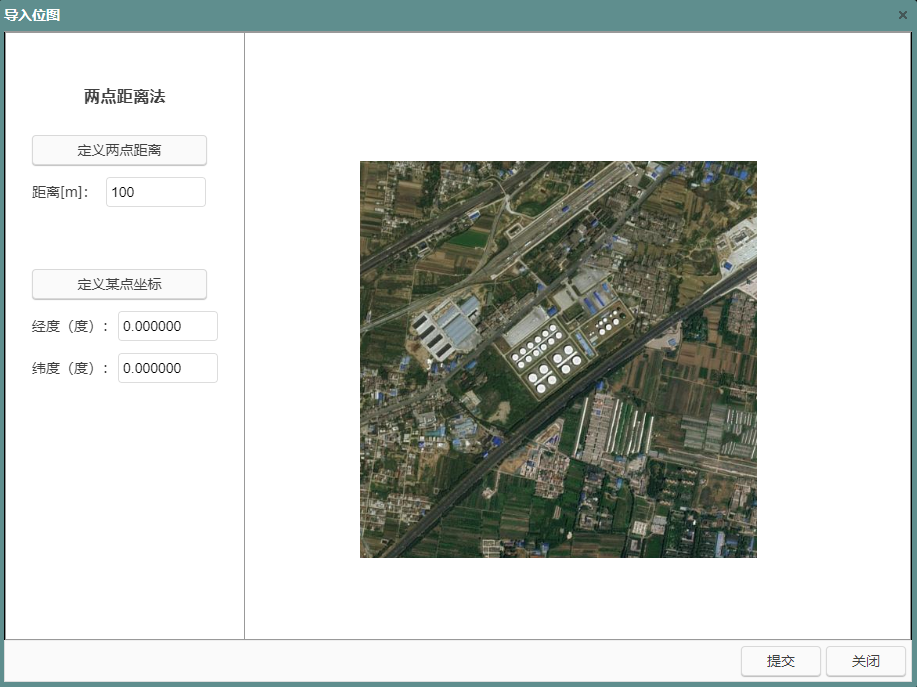
2、AUTOCAD DWG图
1) 导入CAD文件
在项目窗口栏下级菜单背景图中单击“CAD”利用右键菜单“上传CAD图”,即可弹出“CAD文件导入工具”对话框(见下图),点击“浏览”,打开要导入的的文件,并将图导入到平台中。
2) 设置参考点坐标
在导入图形后,需设置导入图形与相对坐标系的对应关系,平台通过设定两者参考点之间的坐标关系实现。单击“设置参考点坐标”按钮后,再用鼠标点击背景图域参考点位置,并在背景图参考点坐标区输入XY坐标值,即设定完毕。点击“确定”。等待平台将图形导入到背景图即可。
注:导入图形的比例尺不符合平台要求,可通过“缩放倍数”调整至符合平台要求。
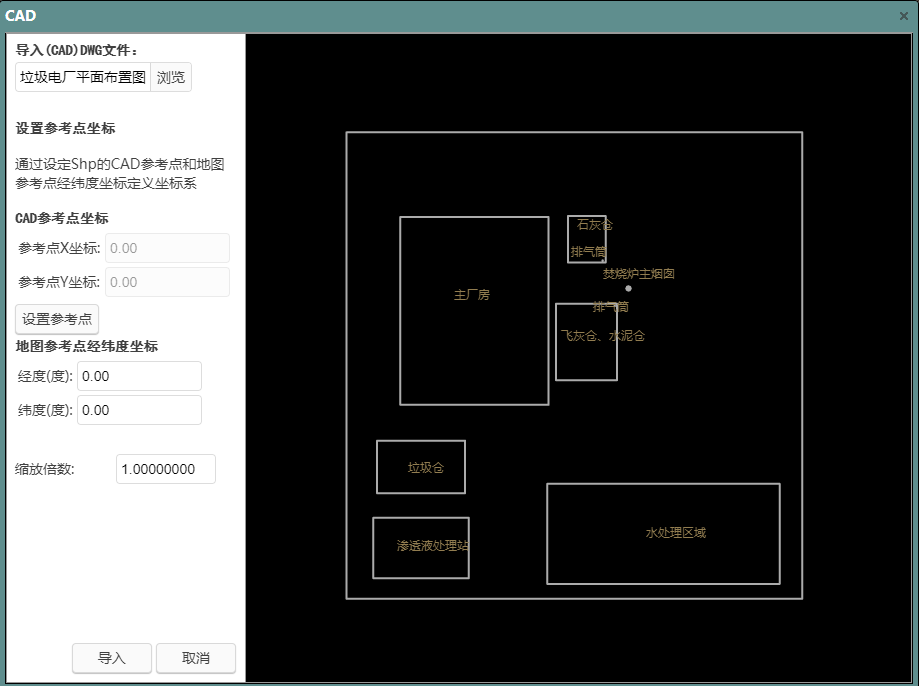
3、ArcGis shp图
shp图片文件本身存在坐标,平台可以直接读取其中坐标;因此,shp图片文件可以直接导入到平台中,无需再定义坐标(GIS文件投影坐标为:WGS_1984_Web_Mercator_Auxiliary_Sphere)。
在项目栏背景图单击“Gis”,利用右键菜单“上传GIS图”,即可弹出“GIS文件导入工具”对话框(见下图),点击“浏览”,打开要导入的的文件(.shx、prj、shp、dbf一共四个文件),并将图导入到平台中。
五.输入污染源 #
AERSCREEN模型提供点源、体源、火炬源、圆形面源、矩形面源几种类型排放源。创建或是打开已有项目后,单击菜单栏的排放源,选择排放源类型,会弹出该类型污染源的参数输入界面。

每个排放源可以添加多个污染物,通过单击下图中绿色加号进入污染物编辑界面,选择该排放源排放的污染物,输入每个污染物的排放速率即可(每个污染物的环境限值已内置,如遇到所需污染物没有存在的情况,联系客服添加,提供标准值及标准值出处即可)。
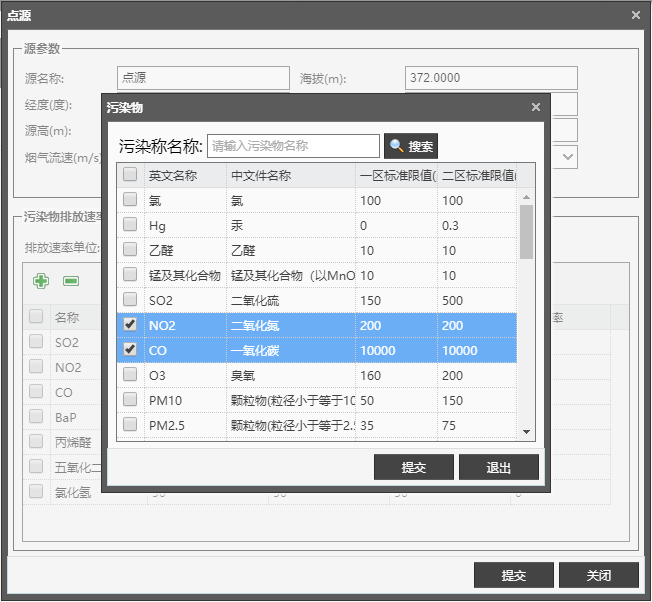
右键单击已选中的排放源,可以再次对该排放源进行编辑,也可以查看已计算的排放源的计算结果。
其他类型排放源的操作方式类似,参考点源的操作。
敏感点添加,左键选中敏感点图标,再在敏感点位置点左键添加即可。

污染源批量添加,不同类型的污染源需要分批添加(以点源为例):
- 添加一个点源,污染物包括本项目点源排放的所有污染物;
- 双击界面左侧点源,进入点源管理界面,点击“下载模板;”
- 根据污染源模板,添加本项目所有点源信息;
- 再次进入点源管理界面,点击“导入Excel”,选中编辑好的点源模板,点击“打开”,软件会根据模板信息自动导入污染源。
六.设置模型参数 #
项目参数主要包括气象参数、地表参数、地形、熏烟、其他选项。
气象参数,需要输入项目所在区域20年气候统计数据中的最高和最低气温(最低环境温度高于183 K,最高环境温度低于331 K,上述取值为当前世界温度记录),模型采用默认的 0.5m/s作为做最小风速,模型采用默认的 10m 作为风速计高度,最小风速和测风高度均可自己定义。
地表参数,下拉菜单选择项目周围主要土地利用类型、项目所在区域湿度条件。
地形,通过选择框确定是否考虑地形对污染物扩散的影响,下拉菜单选择计算范围选择,如果考虑地形影响,模型运行时间会延长,计算范围越大,运行时间越长。如果是报告书的项目,地形影响是必须要考虑的;如果是报告表的项目,地形影响可以不考虑。
熏烟,通过选择框确定是否考虑海岸线熏烟,需要输入海岸线方向,取值分为0~360和-9,0~360为排放源和海岸线最短距离连线与正北方向顺时针的夹角,-9为不设定方向复杂地形情况下,输入海岸线方向,简单地形情况下,设置为没有特定方向。如果考虑海岸线熏烟,污染源被默认认为在农村,没有地形影响。
其他选项,选择城市与农村,如果选择城市,需要当前项目所在城市的人口数量。
环境功能区(一类区、二类区),根据项目所在位置选择。
污染源下风向起始计算距离,定义污染源与距离污染源25m之间的计算点的位置。取值范围(0,25)。
如果项目是高耗能行业(电力、钢铁、水泥、石化、化工、平板玻璃、有色等),需要选中复选框,结果是会考虑评价等级提级。

七.计算 #
选择需要计算的排放源,单击计算即可。每计算一个源收取1金币。个人用户加入企业用户的团队后,积分优先扣除企业账号下的积分。
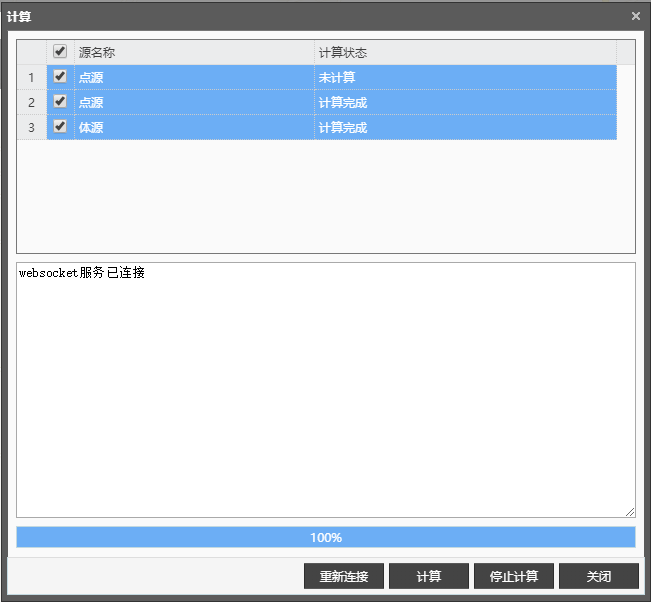
八.查看结果 #
右键单击已选中的排放源,查看已计算的排放源的计算结果。
也可以点击项目选择项目信息,查看总结果。
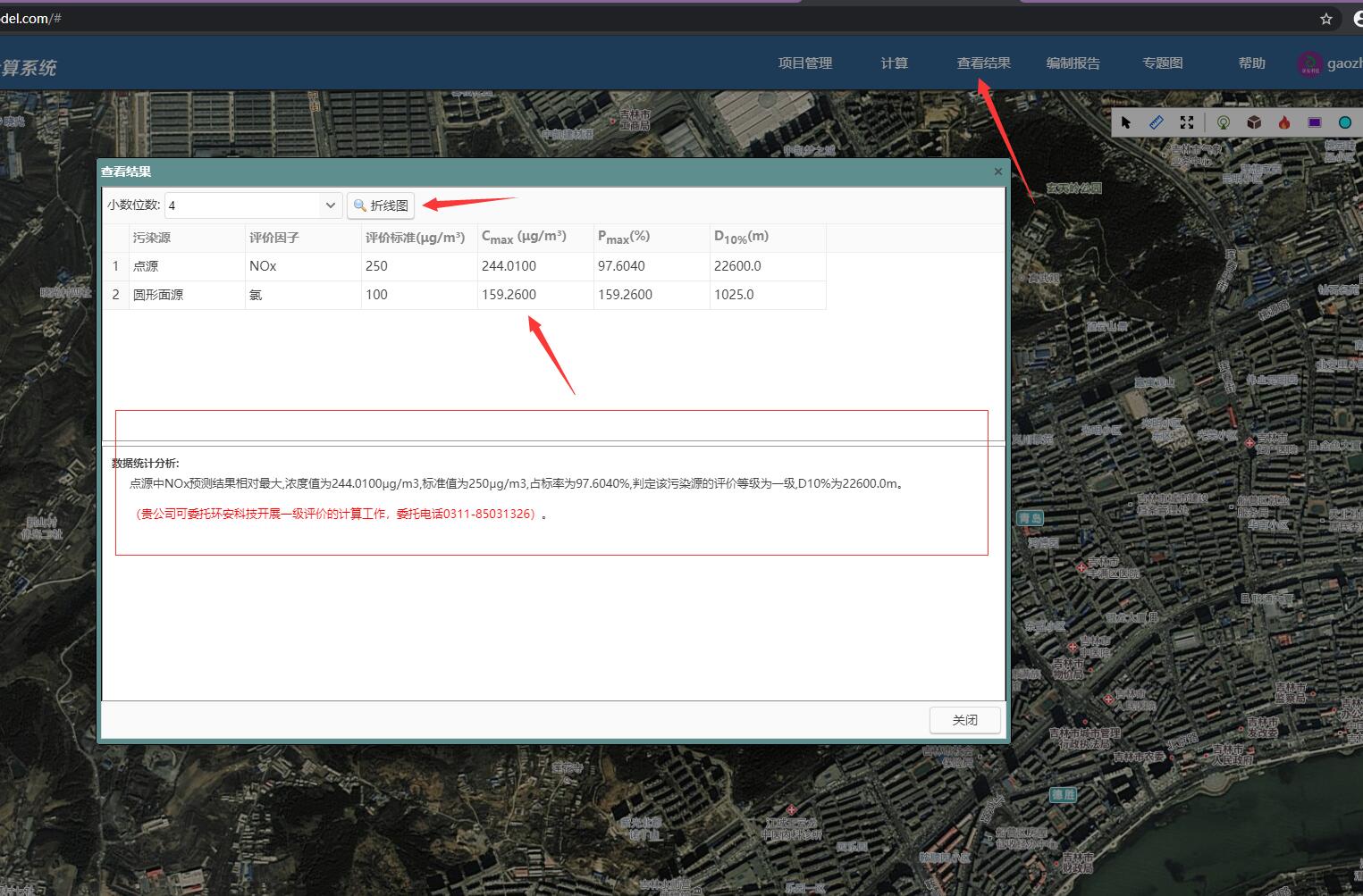
九.生成WORD报告 #
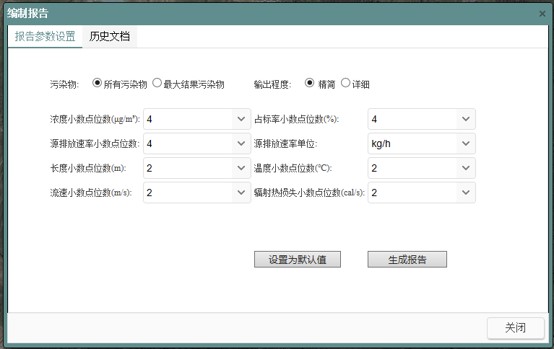
如果需要导出WORD报告,需要先点击菜单的编制报告,然后在文档参数设置界面选择文档类型(精简、全部),再单击生成WORD文档,等待文档生成后,在历史文档中选择需要下载的WORD文档,选择储存位置保存。